【Win10】怎么解决Win10笔记本搜索不到Wifi的情况?-笔记本-搜索
欢迎您访问我爱IT技术网,今天小编为你分享的是电脑教程路由器怎么设置系列之:【怎么解决Win10笔记本搜索不到Wifi的情况?】,下面是详细的分享!
怎么解决Win10笔记本搜索不到Wifi的情况?
怎么解决Win10笔记本搜索不到Wifi的情况?
Win10笔记本搜索不到Wifi怎么办?家里刚刚购买了一台笔记本,操作系统是win10,前几天一直使用有线连接上网,后来买了一台无线路由器,结果就出现了笔记本出现搜索不到Wifi的情况,而其他设备搜索无线网络一切正常。具体来说,就是这台Win10笔记本任务栏右下角无线图标上出现了一个红叉,无法搜索到Wifi无线网络信号,因而无法连接Wifi无线网络,故障现象,如图所示。下面脚本之家小编就给大家带来Win10笔记本无线图标红叉问题的解决办法,一起来看看吧!~
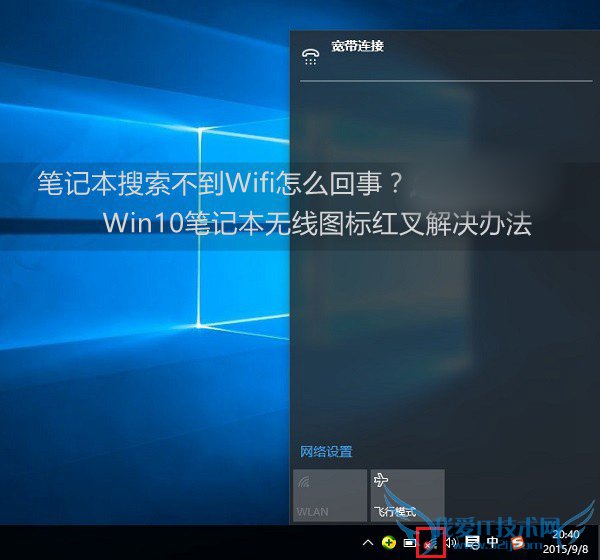
针对这种网络问题,此前也有不少网友问到过,这种现象大多属于Win10系统的无线服务没有启动导致的,跟网卡驱动、设置啥关系不大,产生的原因多是系统临时问题或者禁用了无线服务导致。
第一步、首先在Win10笔记本无线图标上右键,在弹出的右键菜单中,点击进入“打开网络和共享中心”,如图所示。

第二步、打开网络共享中心后,再点击左侧的“更改适配器设置”,之后会进入网络连接设置界面,然后找到“WLAN无线网络”,然后在其图标上鼠标右键,在弹出的菜单中,点击“诊断”,如下图。
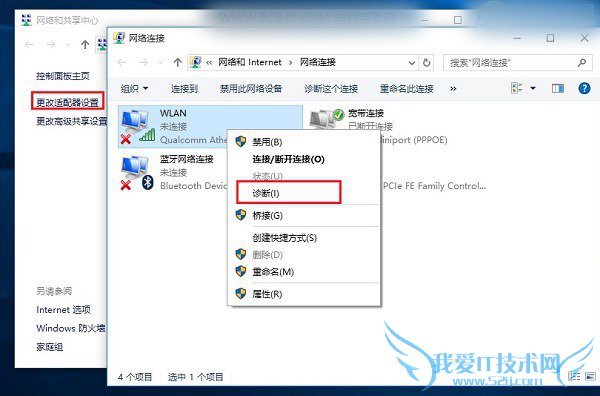
第三步、等待Windows网络诊断完成,之后就会看到诊断结果提示“此计算机上没有运行Windows无线服务”。这里点击“尝试以管理员身份进行这些修复”操作,如图。
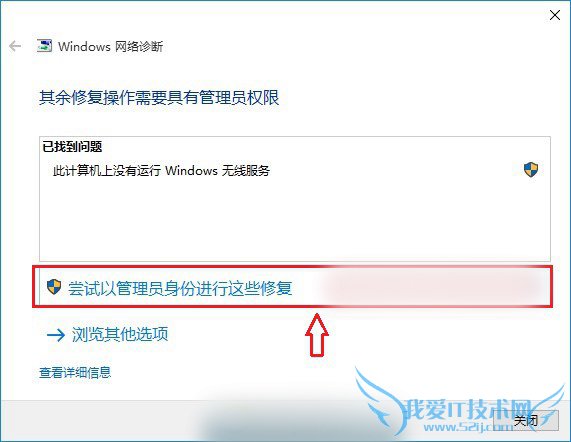
第四步:如果不出意外,成功启动Windows无线服务后,无线图标上的红叉就会消失,此时点击无线网络图标,就可以成功搜索与连接Wifi无线网络了。
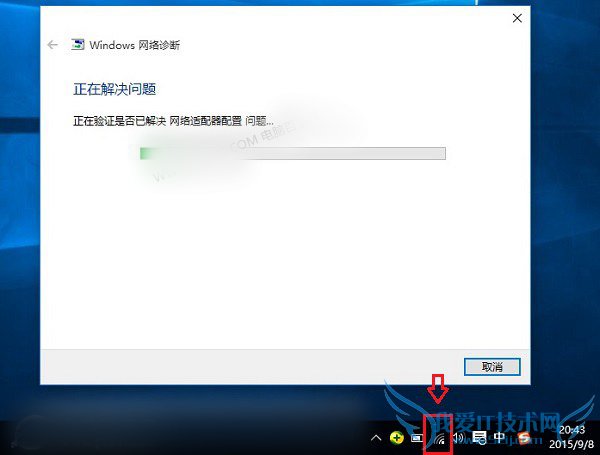
好了,到这里小编的Win10笔记本就成功解决了搜索不到Wifi无线网络的问题了,遇到类似问题的朋友,快去试试吧。如果按照以上方法操作,问题依旧没有解决,请重启电脑后再试,如果依旧无法解决,建议更新一下网卡驱动或者重置一下系统解决。
以上就是脚本之家小编汇总的Win10笔记本无线图标红叉问题的解决办法,希望可以帮助到大家!
关于怎么解决Win10笔记本搜索不到Wifi的情况?的用户互动如下:
相关问题:win10笔记本搜不到wifi信号
答:有装腾讯电脑管家么? 有的话,可以检查一下你的网卡驱动: 打开腾讯电脑管家。。。。工具箱。。。。硬件检测。。。。驱动安装 如果这里提示异常,做好修复接。 >>详细
相关问题:笔记本搜索不到Wifi怎么回事 Win10笔记本无线图标...
答:你检查一下无线网卡的开关打开了吗?如果是打开的,可能就是无线网卡驱动的问题了! >>详细
相关问题:求助!!!笔记本安装win10以后无法搜索到自家的wifi
答:把路由器的信道设置成10以下试试 >>详细
- 评论列表(网友评论仅供网友表达个人看法,并不表明本站同意其观点或证实其描述)
-